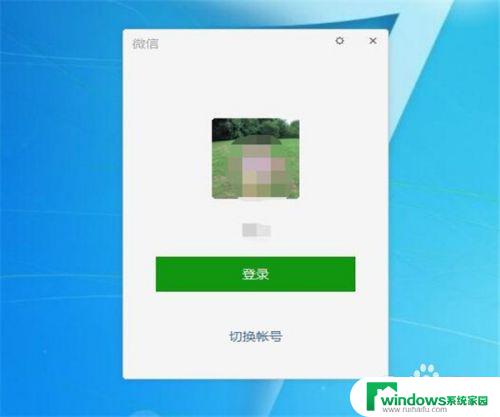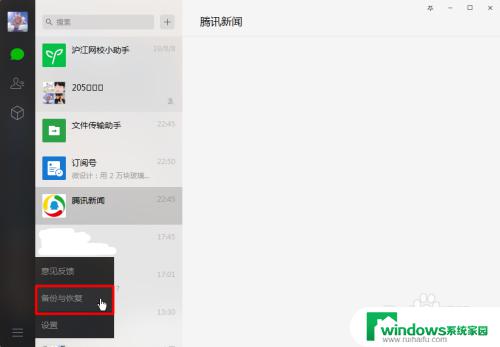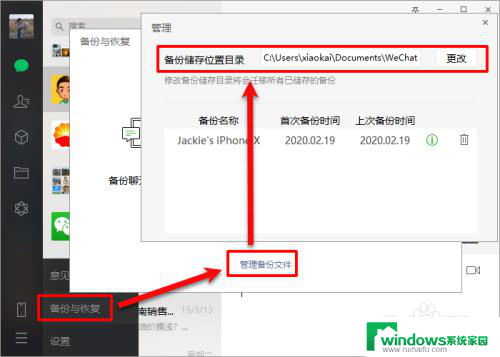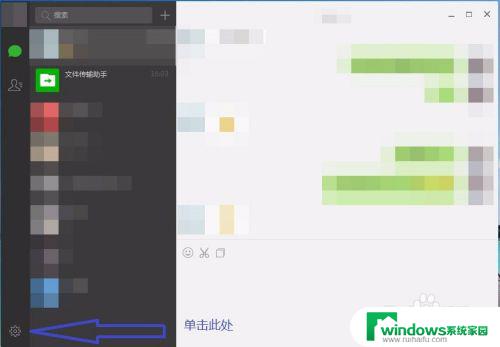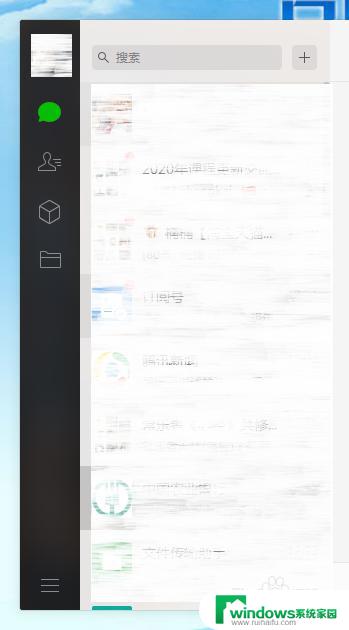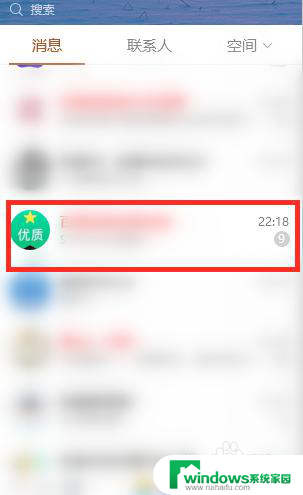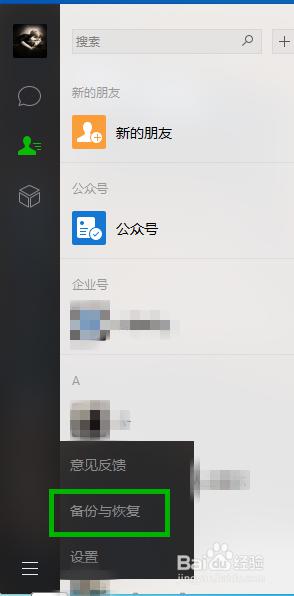手机微信怎么备份聊天记录到电脑 电脑上备份手机微信记录方法
更新时间:2023-08-28 15:56:13作者:xiaoliu
手机微信怎么备份聊天记录到电脑,在现代社会中手机已经成为了人们生活中不可或缺的一部分,而手机上的微信软件更是成为了人们日常沟通的主要工具之一。随着聊天记录的不断增长,我们常常担心它们可能会丢失或被意外删除。为了保护和保存这些重要的聊天记录,备份至电脑成为了一种常见的做法。究竟如何将手机微信的聊天记录备份到电脑呢?在本文中将介绍一些简单有效的备份方法,帮助大家轻松保留宝贵的微信聊天记录。
方法如下:
1.手机跟电脑分别登录微信,而且同属于一个网络!
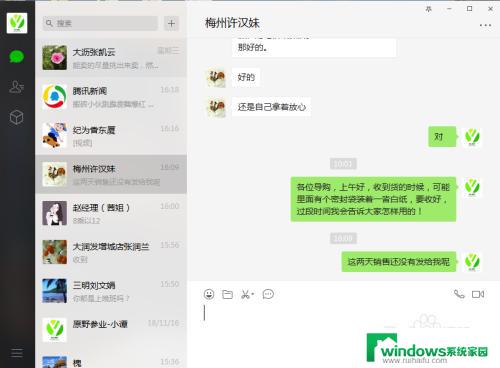
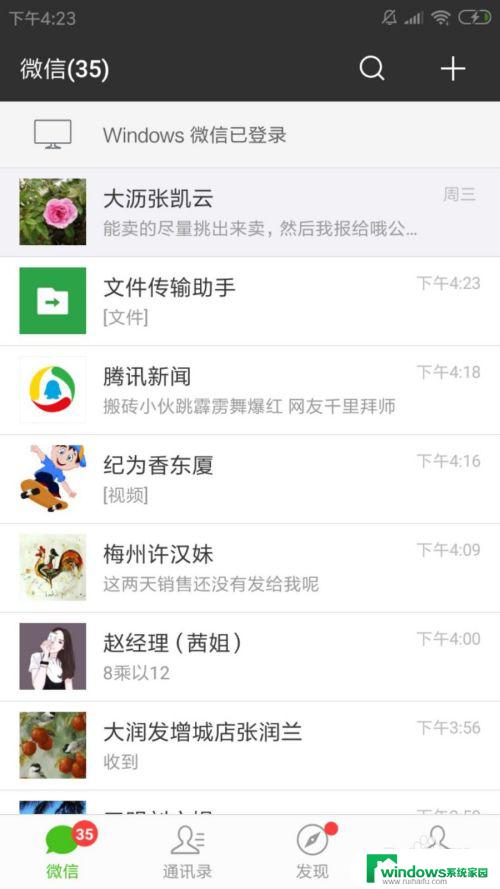
2.然后在电脑微信页面,左下角有一个三横线,点击一下!

3.然后有一个备份与恢复!点击一下
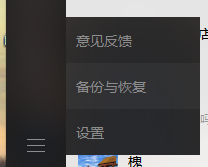
4.然后出现一个备份聊天记录至电脑!点击一下
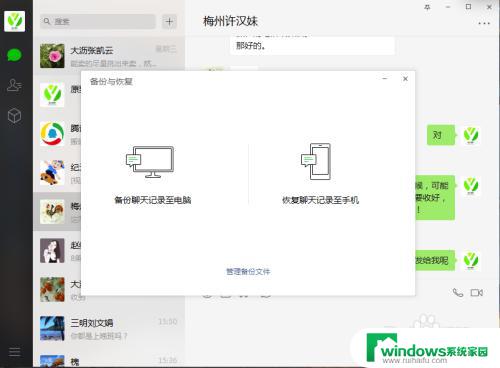
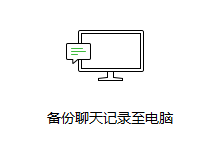
5.然后出现请在手机上确认
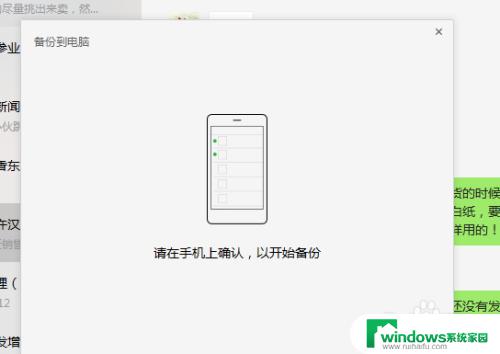
6.然后手机出现一个备份全部聊天记录,点击一下
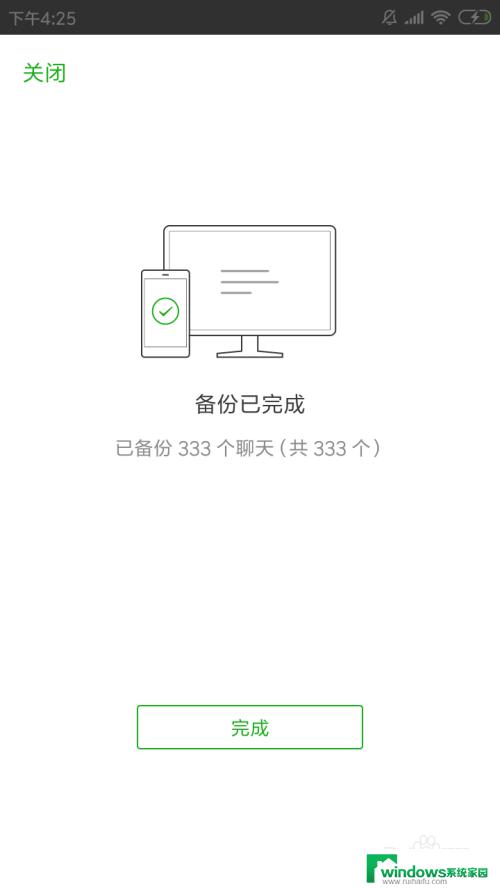
7.然后电脑跟手机都会出现正在备份第几个文件,一共多少文件。如下图所示
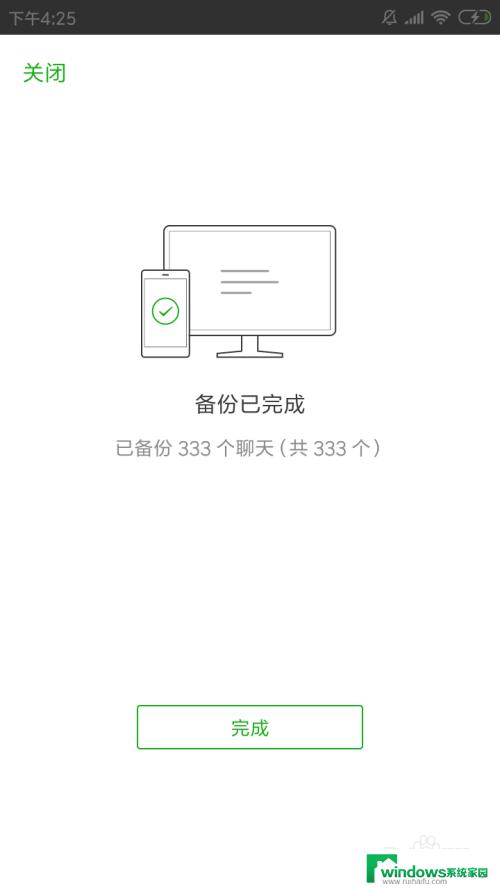
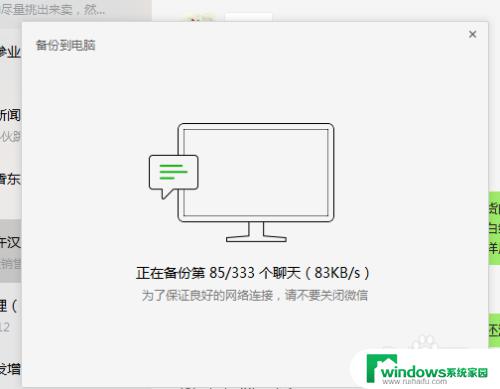
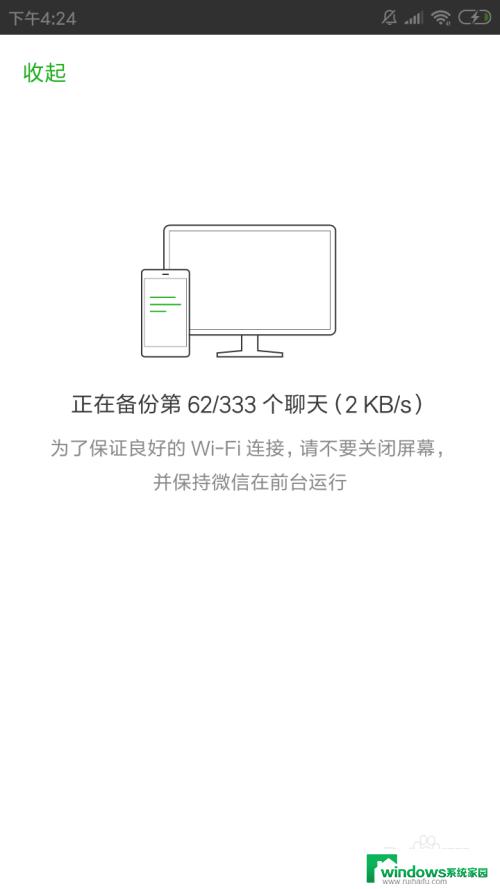
8.知道显示备份完成,那就把文件备份到电脑微信上保存了!
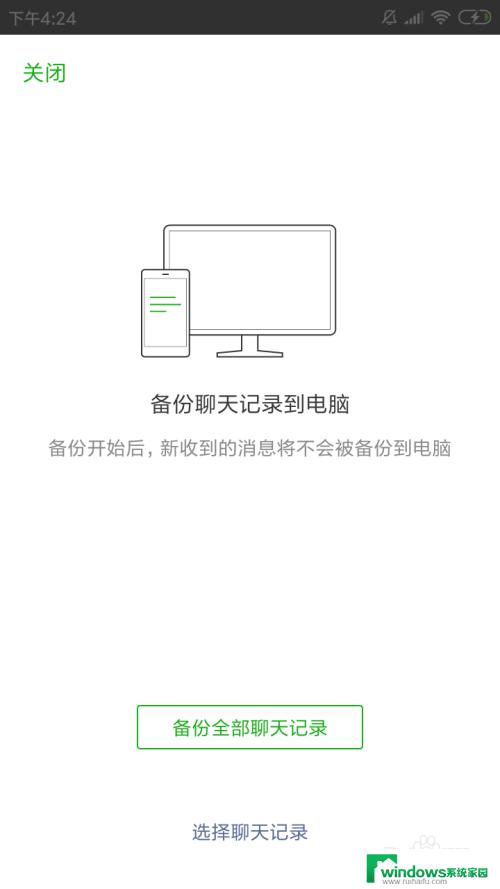
以上就是手机微信备份聊天记录到电脑的详细步骤,需要的用户可以按照上述步骤进行操作,希望这些内容对您有所帮助。